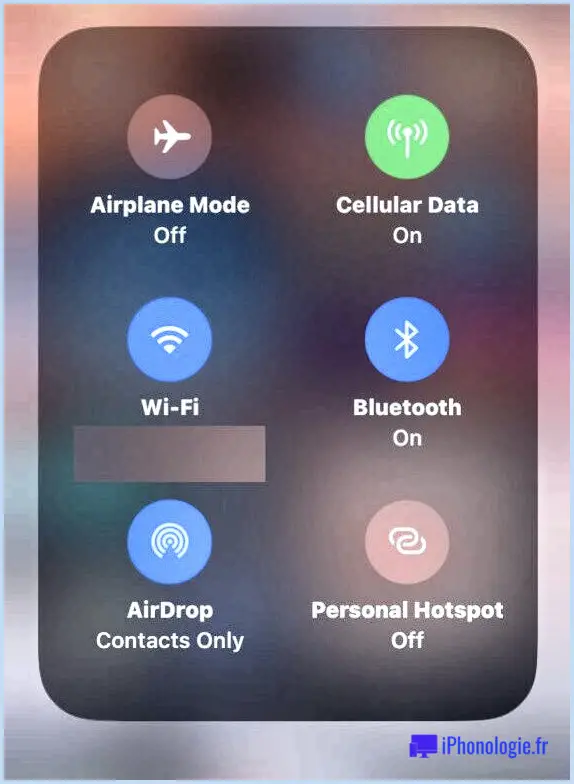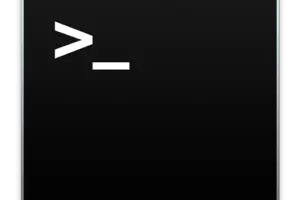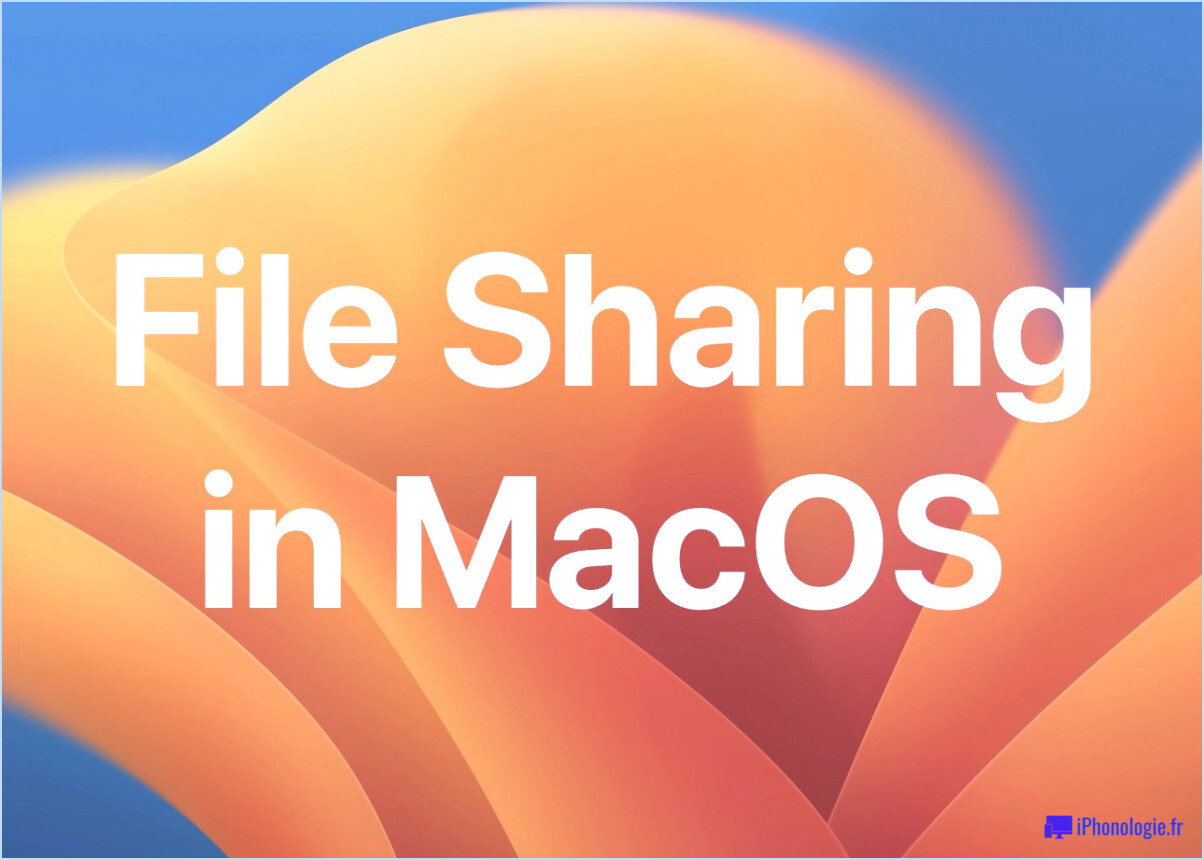Afficher les extensions de noms de fichiers sous Mac OS X
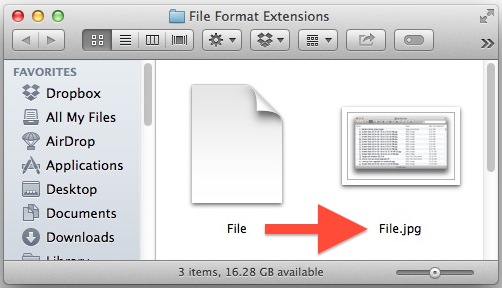
Les extensions de fichiers (comme .jpg, .txt, .pdf, etc.) permettent de voir facilement quel est le format d'un type de fichier spécifique, mais comme le remarquent de nombreux utilisateurs de Mac, ces extensions de fichiers sont cachées par défaut dans Mac OS X. Si le fait de masquer le suffixe de format rend l'expérience utilisateur plus agréable et convient à de nombreux utilisateurs, il peut être frustrant de préférer savoir instantanément quel est le type de format d'un fichier en regardant simplement le nom, et pour de nombreux utilisateurs expérimentés, c'est l'une des premières choses qui changent lors de la configuration d'un Mac.
Comme nous allons le démontrer, OS X offre deux choix pour l'affichage des extensions de format de fichier après les noms de fichier : Vous pouvez soit définir toutes les extensions à afficher pour chaque fichier dans le Finder grâce à un paramètre universel, soit définir les extensions à afficher pour chaque fichier à l'aide de la commande Get Info. Dans les deux cas, le type de format de fichier sera affiché dans le nom du fichier, en remplaçant "Fichier" par "Fichier.txt".
Comment afficher ou masquer toutes les extensions de fichiers sur Mac
Toutes les versions d'OS X permettent d'afficher les extensions de noms de fichiers de la même manière dans le Finder, voici ce que vous devez faire :
- Depuis le bureau de Mac OS X, déroulez le menu "Finder" et choisissez "Préférences" (ceci est appelé "Préférences du Finder" dans certaines versions d'OS X)
- Cliquez sur l'onglet "Avancé" (icône de l'engrenage)
- Cochez la case à côté de "Afficher toutes les extensions de noms de fichiers"
Le réglage pour révéler les extensions des noms de fichiers devrait être immédiat, bien que certaines versions d'OS X aient un léger retard pour révéler les extensions des fichiers visibles. Il est possible d'accélérer le processus en basculant à nouveau le paramètre pour les afficher immédiatement (comme le montre la vidéo ci-dessous).
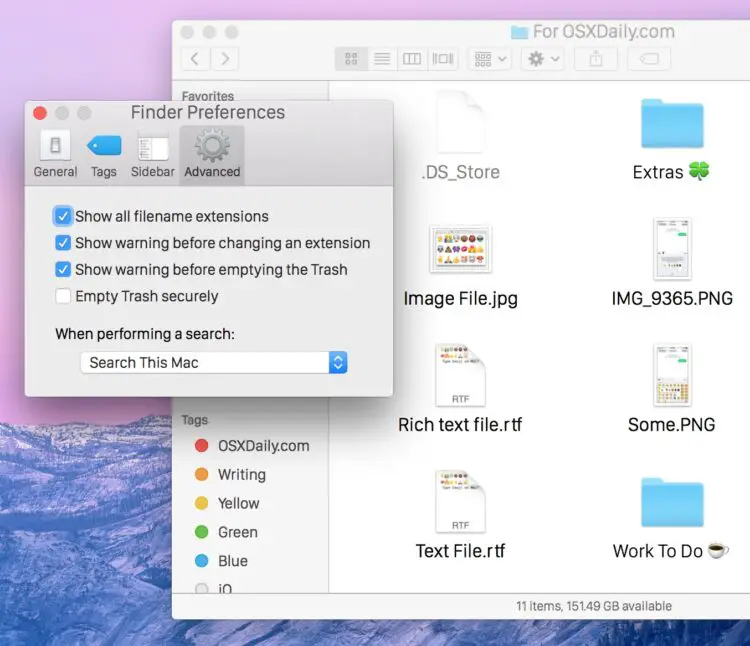
Le paramètre est dans toutes les versions d'OS X, peu importe ce qui tourne sur le Mac.
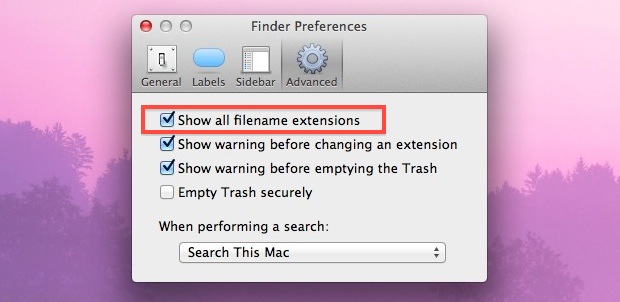
Les changements sont immédiats et vous trouverez les extensions visibles instantanément dans le Finder pour tous les fichiers et types de formats de fichiers, la capture d'écran ci-dessous le démontre :
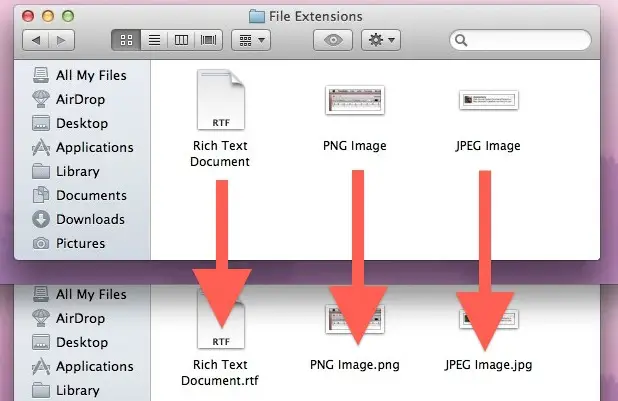
La vidéo ci-dessous montre les extensions de noms de fichiers sur tous les fichiers et dans tous les dossiers d'un Mac :
Pour masquer les extensions de nom de fichier, il suffit de désactiver le paramètre.
Vous pouvez également afficher et masquer de manière sélective les extensions de noms de fichiers pour chaque fichier.
Afficher ou masquer de manière sélective les extensions de format de nom de fichier
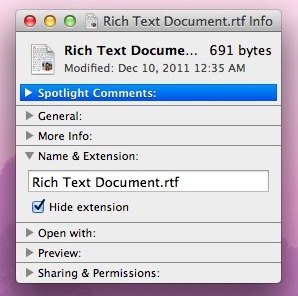 Si vous préférez ne pas les voir toutes, ou si vous voulez en cacher certaines et en afficher d'autres, vous pouvez également afficher (ou cacher) les extensions de fichiers pour chaque fichier.
Si vous préférez ne pas les voir toutes, ou si vous voulez en cacher certaines et en afficher d'autres, vous pouvez également afficher (ou cacher) les extensions de fichiers pour chaque fichier.
- Sélectionnez un fichier et appuyez sur Commande+i pour faire apparaître la fenêtre "Get Info"
- Cliquez sur la flèche à côté de "Nom et extension :" pour développer les options, et cochez ou décochez "Cacher l'extension"
Pour beaucoup d'utilisateurs, ne pas voir les extensions des noms de fichiers est probablement bien, mais je règle souvent des associations de fichiers personnalisées, et connaître l'extension vous permettra de savoir quelle application va s'ouvrir avec chaque fichier sans avoir à regarder le menu "Ouvrir avec" pour en être certain.